欢迎您访问我爱IT技术网,今天小编为你分享的电脑教程是:朋友们:修改注册表值前一定要先备份注册表,在平时使用电脑中总免不了某些软件的激活、甚至备份等,比如:辛辛苦苦写的程序没做好备份丢失了,那是很难受的事儿。本文针对这些诸多问题,由我爱IT技术网电脑教程小编,精心整理并收集网络上这些有用的知识分享给大家,注意知识来源于互联网,是有用的知识收集整理,如果你觉得有侵犯你的权利的,请你及时联系本站的相关负责人,我们会在第一时间为你处理,谢谢你的配合!
朋友们:修改注册表值前一定要先备份注册表
计算机在操作过程中,难免出现一些问题需要修改注册表值,但修改注册表值前一定要先备份注册表,作到有备无患。有时因为修改注册表值往往导致系统崩溃,这就为时已晚,后悔莫及了。
修改注册表值前如何备份注册表呢?
(本文在Windows8.1系统下撰写)

前期准备工作(包括相关工具或所使用的原料等)
硬件:计算机详细的操作方法或具体步骤
修改注册表值前备份注册表的方法
步骤:
我们修改注册表值,一定要从开始 - 运行(输入regedit)- 确定或者回车进入注册表编辑器;
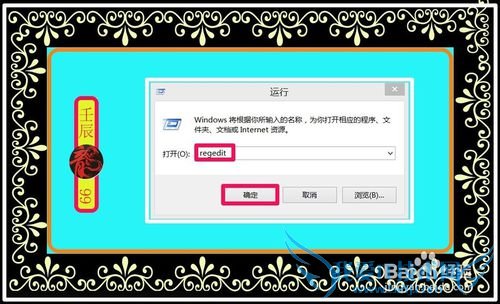
如:我们为了提高键盘的灵敏度,可以修改注册表值。
在注册表编辑器窗口,依次展开:HKEY_CURRENT_USER \ ControlPanel \ Keyboard;
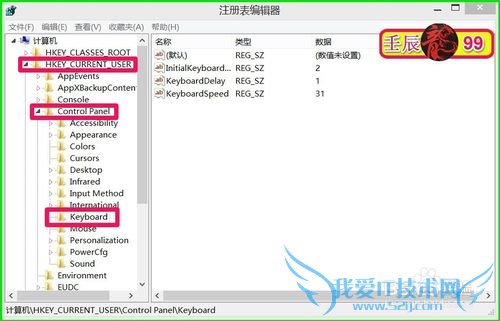
在Keyboard对应的右侧窗口,
InitialKeyboardIndicators(是最初键盘指示)默认设置为“2”,不需要修改;
KeyboardDelay(是键盘延迟),设置为“0”(延迟时间当然是越少越好,但Windows8.1系统不能设置为“0”),但修改KeyboardDelay值之前,我们先备份注册表值,备份方法为:
(1)左键点击KeyboardDelay;
(2)左键点击:文件;
(3)左键点击:导出(E)...;
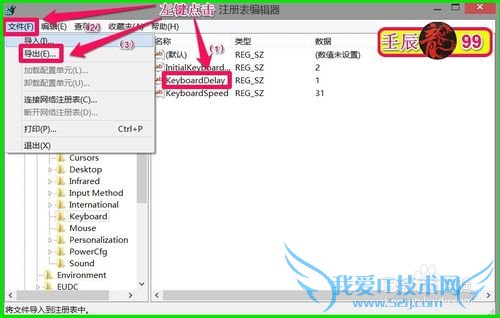
在打开的导出注册表文件窗口,先检查所选分支是否正确,然后点击:桌面,在文件名(N)栏内输入:键盘延迟,再点击:保存(S);
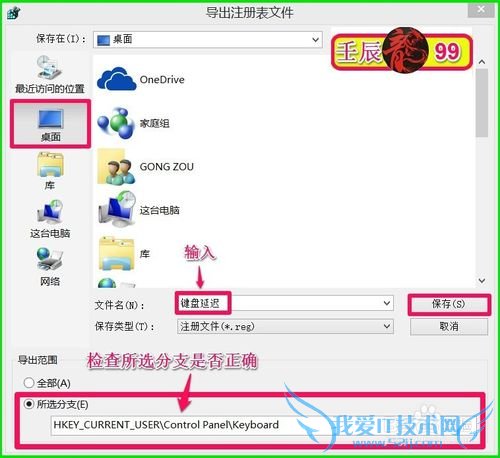
这时在计算机的系统桌面会出现一个键盘延迟的注册表文件,注册表备份成功。
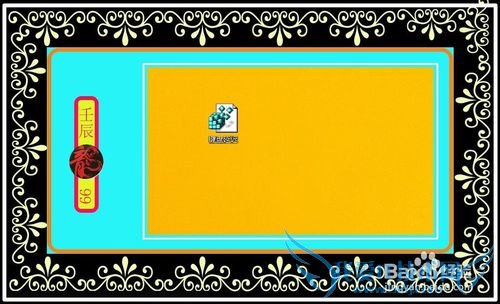
备份KeyboardDelay注册表值后,我们修改KeyboardDelay的值为“0”,退出注册表编辑器。

如果修改注册表值出现问题,我们左键双击桌面的键盘延迟注册表文件图标就可以恢复注册表。
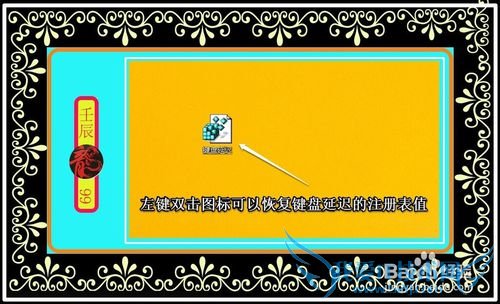
在弹出的提示窗口,我们点击:是(Y);
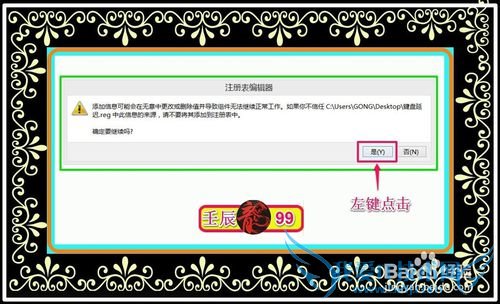
接下来点击:确定。
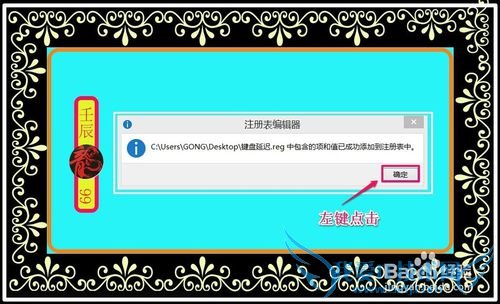
打开注册表编辑器,我们可见,注册表编辑器中KeyboardDelay值已经恢复为原来的数值“1”。

上述图文阐述的是:修改注册表值前备份注册表的方法,供朋友们参考和使用。
注意事项
如果有用,请在经验的结尾处点击【投票】 如果需要,请在经验的上方点击【收藏】 谢谢朋友们的文明语言【评论】本文仅供参考,如果您需解决具体问题(尤其法律、医学等领域),建议您详细咨询相关领域专业人士。作者声明:本文系本人依照真实经历原创,未经许可,谢绝转载。以上就是关于朋友们:修改注册表值前一定要先备份注册表的分享,如果你有更好的经验或者补充,请在下面评论框中发表你的答案。
- 评论列表(网友评论仅供网友表达个人看法,并不表明本站同意其观点或证实其描述)
-
